
Բովանդակություն:
- Քայլ 1: Անվտանգության ընթացակարգեր
- Քայլ 2. Jailbreak 1.1.1
- Քայլ 3. Նախապատրաստում 1.1.2 Jailbreak- ին
- Քայլ 4: Թարմացրեք ձեր iPod Touch- ը 1.1.2 -ի
- Քայլ 5. Jailbreak 1.1.2
- Քայլ 6: Տեղադրեք WinSCP
- Քայլ 7: Պատրաստեք Ipod- ը
- Քայլ 8: Մուտքագրեք IPod- ը
- Քայլ 9: Տեղադրեք IPhone ծրագրեր
- Քայլ 10: Շնորհավորում ենք
- Հեղինակ John Day [email protected].
- Public 2024-01-30 09:52.
- Վերջին փոփոխված 2025-01-23 14:48.

Այս Instructable- ում ես ձեզ ցույց կտամ, թե ինչպես jailbreak անել ձեր Ipod Touch- ը և թարմացնել մինչև 1.1.2: Ես քայլ առ քայլ քայլերով կբացեմ ձեր Touch- ը երրորդ կողմի ծրագրերի համար: *Arnգուշացում. Դուք դա անում եք ձեր ռիսկով, ես ոչ մի պատասխանատվություն չեմ վերցնի այն բանի համար, ինչ տեղի է ունենում ձեր Ipod Touch- ի հետ:*Մինչև ձեր iPod- ը ջեյլբրեյք եք անում, ձեր Ipod- ը աղյուսապատելու ընդամենը մի փոքր վտանգ կա: Շատ դեպքերում դուք կարող եք պարզապես վերականգնել ձեր iPod- ը, ես ձեզ կասեմ, թե ինչպես առաջին քայլում: Եվ կրկին. Ես ոչ մի պատասխանատվություն չեմ վերցնի, երբ ձեր Ipod- ը խափանվի: Այն, ինչ ձեզ հարկավոր է. Երբ դիտում եք սքրինշոթերը, կարող եք տեսնել, որ ես հոլանդացի եմ: Բայց ես հույս ունեմ, որ դրանք բավականաչափ պարզ են:
Քայլ 1: Անվտանգության ընթացակարգեր

Նախքան ձեր ipod- ը jailbreak անելը, ես ձեզ կասեմ, թե ինչ անել, եթե ձեր iPod- ը տարօրինակ է գործում:
1. Մի խուճապի մատնվեք: 2. Միացրեք ձեր Ipod- ը համակարգչին: 3. Միաժամանակ սեղմեք արթնացման կոճակը և տուն կոճակը, մինչև չտեսնեք խնձորի պատկերանշանի հայտնվելը: 4. Լոգոտիպը տեսնելիս բաց թողեք կոճակը, բայց միևնույն է պահեք տան կոճակը: 5. Մի քանի վայրկյան անց կտեսնեք «միացեք itunes- ին» պատկերին: Բաց թողեք տան կոճակը: 6. Բացեք Itunes- ը և այն պետք է ճանաչի ձեր Ipod- ը: 7. Կտտացրեք վերականգնել: 8. Եթե դա չի աշխատում, և դուք տեսնում եք միայն պարզ էկրան, ապա մեծ փոփոխություն կա, որ նա աղյուսապատված է: Եկեք սկսենք!
Քայլ 2. Jailbreak 1.1.1

Նախ մենք պետք է jailbreak 1.1.1. Պարզապես դիտեք ձեր Ipod- ի զննարկիչը https://jailbreakme.com և կտտացրեք «տեղադրել AppSnapp»: Սա jailbreak կդարձնի ձեր Ipod- ը և կտեղադրի մեզ անհրաժեշտ տեղադրիչը: Պարզապես սպասեք, մինչև Ipod- ը ինքնաբերաբար վերագործարկվի:
Քայլ 3. Նախապատրաստում 1.1.2 Jailbreak- ին




Այժմ մենք պետք է պատրաստենք Ipod- ը ՝ 1.1.2 -ի թարմացման և այն jailbreak- ի համար: Կտտացրեք տեղադրողի վրա, տեղադրեք և բոլոր փաթեթները: Այժմ թերթեք Oktoprep: Կտտացրեք դրա վրա և տեղադրեք: Ձեր Ipod Touch- ը այժմ պատրաստ է թարմացվել մինչև 1.1.2: *Մի մոռացեք այս քայլը, հակառակ դեպքում դուք չեք կարողանա jailbreak 1.1.2!*
Քայլ 4: Թարմացրեք ձեր iPod Touch- ը 1.1.2 -ի

Այժմ ժամանակն է թարմացնել որոնվածը 1.1.2. Միացրեք ձեր Ipod- ը ձեր համակարգչում, բացեք iTunes- ը և կտտացրեք «ստուգեք թարմացման համար»: Եվ թարմացրեք ձեր iPod- ը 1.1.2 -ի:
Քայլ 5. Jailbreak 1.1.2

Երբ iTunes- ն ավարտեց իր աշխատանքը, թողեք iTunes- ը և ներբեռնեք jailbreak ծրագիրը ՝ 1.1.2-jailbreak.zip nանոթագրեք ֆայլերը (օգտագործեք WinRAR) ~/Desktop/Jailbreak- ում: Այժմ համոզվեք, որ ձեր Ipod- ը միացված է ձեր համակարգչին, և դուք տեղադրել եք OktoPrep- ը, այժմ գործարկեք «windows.bat» (կրկնակի սեղմեք դրա վրա): Այն կսկսվի և էկրան կբարձրանա: «Համոզվեք, որ ստուգում եք« Տեղադրեք SHH »տուփը և արմատային գաղտնաբառը« ալպյան »է»: Այժմ կտտացրեք «Jailbreak» կոճակին և թողեք, որ ծրագիրը գործի: Աշխատանքն ավարտելուց հետո. Եկեք շարունակենք և տեղադրենք որոշ ծրագրեր:
Քայլ 6: Տեղադրեք WinSCP

Ձեր Ipod- ի վրա իրեր տեղադրելու համար մենք պետք է օգտագործենք WinSCP անվանումը կրող ծրագիրը: Ներբեռնեք WinSCP theրագիրը տեղադրելուց հետո սկսեք այն և հայտնվում է պատուհան, որը խնդրում է հյուրընկալողի անուն, անուն և գաղտնաբառ: Ձեր հյուրընկալողի անունը ձեր Ipod- ի IP հասցեն է: Դուք կարող եք գտնել այս հասցեն ՝ անցնելով դեպի Կարգավորումներ, Wi-Fi, հպեք կապույտ սլաքին, որին միացված եք, այնուհետև դա «IP հասցե» -ի կողքին գտնվող թիվն է, օրինակ. 123.456.7.89. Ձեր օգտանունը արմատ է: Եվ ձեր գաղտնաբառը ալպյան է: Այժմ դուք պետք է սեղմեք պահպանման վրա, այնուհետև երկու անգամ լավ, և ձեր պրոֆիլը պահպանված է:
Քայլ 7: Պատրաստեք Ipod- ը


Այժմ միացրեք ձեր Ipod- ը և բացեք տեղադրողը, նորից զննեք բոլոր փաթեթները և որոնեք BSD ենթահամակարգը: Տեղադրեք այն:
Այժմ բացեք SHH (հիմնական էջում) ծրագիրը և տեղադրեք այն: Համոզվեք, որ ձեր iPod- ը միացված է Wi-Fi ցանցին և մուտք գործեք WinSHH:
Քայլ 8: Մուտքագրեք IPod- ը

Համոզվեք, որ ձեր iPod- ը միացված է Wi-Fi ցանցին և մուտք գործեք WinSHH:
Այժմ դուք գտնվում եք ձեր iPod Touch- ում և կարող եք իրերը տեղադրել դրա վրա: Եթե 3 անգամ սեղմեք 2 կետերի վրա, ապա կհայտնվեք ձեր iPod- ի արմատում: Անցեք հաջորդ քայլին `ծրագրեր տեղադրելու համար:
Քայլ 9: Տեղադրեք IPhone ծրագրեր

Ներբեռնեք ՝ iPhoneApps Տեղահանեք արխիվը ինչ -որ տեղ և վերադառնաք WinSCP: Նավարկեք WinSCP- ի ձախ սյունակում այն քարտեզը, որտեղից բացել եք արխիվը և պատրաստ եք տեղադրել ծրագրերը: Ձեր iPod- ի վրա քարտեզ տեղադրելու համար պարզապես քաշեք և գցեք քարտեզը ձախ սյունակից դեպի աջ: Այժմ ես ձեզ կասեմ, թե որ քարտեզի վերևում է տեղադրված ՝ Weather.app, MobileMail.app, Stock.app, Maps.app, MobileNotes դեպի "/Applications/"GMM.framework to" /System/Library/Frameworks/"MobileMailSettings.bundle to "/System/Library/PreferenceBundles/" Ավարտելուց հետո փոխեք քարտեզների թույլտվությունը 755-ի: (աջ սեղմեք, հատկություններ, թույլտվություն:)
Քայլ 10: Շնորհավորում ենք

Դուք այժմ հաջողությամբ jailbreak եք կատարել ձեր Ipod Touch- ում և դրա վրա տեղադրել մի քանի ծրագիր:
Հիշեք, որ տեղադրող ծրագրերն ունեն նաև բազմաթիվ ծրագրեր, որոնք կարող եք օգտագործել: Applicրագրեր, որոնք ես խորհուրդ եմ տալիս (դրանք կարող եք ներբեռնել բոլորը տեղադրող հավելվածի միջոցով).
Խորհուրդ ենք տալիս:
Ինչպես jailbreak ձեր 1.1.4 կամ ստորին iPhone- ը կամ IPod Touch- ը `4 քայլ

Ինչպես jailbreak անել ձեր 1.1.4 կամ ստորին iPhone- ը կամ IPod Touch- ը. Ինչպես jailbreak անել ձեր 1.1.4 կամ ավելի ցածր iPhone- ը կամ iPod Touch- ը և տեղադրել երրորդ կողմի ծրագրեր: WԳՈՇԱՈՄ. Ես պատասխանատվություն չեմ կրելու ձեր iPhone- ին, iPod Touch- ին կամ համակարգչին հասցված վնասի համար: Այնուամենայնիվ, ZiPhone- ը երբեք չի վնասել iPhone կամ iPod To
Ինչպես Jailbreak (Hack) Ipod/Iphone: 4 Քայլ

Ինչպես ջեյլբրեյք անել (կոտրել) iPod/iPhone. Դրանցից որևէ մեկը բանտարկված լինելը կարող է ձեզ խնայել նաև տոննա գումար: Jailbroken տարբերակները կարող են ներբեռնել անվճար appstore հավելված և գ
2gen Ipod Touch Jailbreak: 6 քայլ

2gen Ipod Touch Jailbreak: null
Ինչպես թարմացնել և Jailbreak Ipod/Iphone- ը 3.0 OS- ով (ՉԻ IPHONE 3GS- ի համար). 4 քայլ

Ինչպես թարմացնել և Jailbreak Ipod/Iphone- ը 3.0 OS- ով (ՉԻ IPHONE 3GS- ի համար). Ես ձեզ ցույց կտամ, թե ինչպես թարմացնել և jailbreak անել ձեր iPhone 2g/3g կամ Ipod touch 1g/2g: Այս հրահանգը նոր Iphone 3GS- ի համար չէ: Խնդրում ենք տեղեկացնել, որ ես պատասխանատվություն չեմ կրում, եթե կոտրեք ձեր iPhone- ը/iPod- ը: Եթե ցանկանում եք դա անել, խնդրում ենք
JailBreaking Your Ipod Touch 3 -րդ սերունդ. 6 քայլ
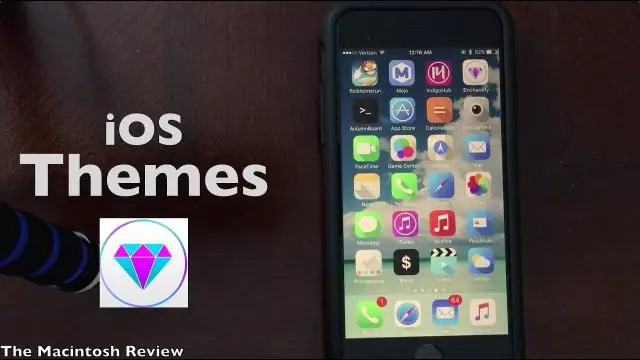
JailBreaking Your Ipod Touch 3rd Generation: TETHERED FOR 3rd GEN, NON TETHERED FOR FIRST AND WECOND GENS This Christmasmas 2009 I got a new ipod touch 3g. նրա հետ մեկ -երկու օր խաղալուց հետո ես գտա, որ չեմ կարող անել այն, ինչ խնձորը չի կարող անել
